Users Guide
Table Of Contents
- Dell EMC OpenManage Enterprise について
- OpenManage Enterprise 内のセキュリティ機能
- OpenManage Enterprise の導入と管理
- OpenManage Enterprise をお使いになる前に
- OpenManage Enterprise グラフィカルユーザーインタフェースの概要
- OpenManage Enterprise ホームポータル
- すべてのデバイスの管理
- デバイスのグループ化
- 静的デバイスグループの作成または編集
- クエリデバイスグループの作成
- 静的子グループのデバイスの追加または編集
- 静的またはクエリ動的グループの子グループの名前の変更
- 静的またはクエリグループのクローン作成
- 新しいグループへのデバイスの追加
- 既存グループへのデバイスの追加
- OpenManage Enterprise からのデバイスの削除
- OpenManage Enterprise からのデバイスの除外
- ファームウェアベースラインを使用したデバイスファームウェアのアップグレードまたはダウングレード
- ファームウェアソースの選択
- 個々のデバイスのファームウェアバージョンのロールバック
- デバイスインベントリの更新
- デバイスステータスの更新
- 1 台のデバイスのインベントリのエクスポート
- デバイスリスト
- シャーシとサーバにおける追加アクションの実行
- MX7000 シャーシに対して表示されるハードウェア情報
- すべてまたは選択したデータのエクスポート
- デバイスの表示と設定
- デバイスの管理アプリケーション iDRAC の開始
- 仮想コンソールの起動
- デバイスのグループ化
- デバイスファームウェアの管理
- デバイス設定テンプレートの管理
- デバイス設定コンプライアンスベースラインの管理
- コンプライアンステンプレートを使用したデバイスコンプライアンスの監視
- デバイスのアラートの監視
- 監査ログの管理
- デバイスコントロール用ジョブの使い方
- 監視または管理のためのデバイスの検出
- デバイス検出ジョブの作成
- デバイス検出のためのプロトコルサポートマトリックス
- デバイス検出ジョブの詳細の表示
- デバイス検出ジョブの編集
- デバイス検出ジョブの実行
- デバイス検出ジョブの停止
- .csv ファイルからデータをインポートして複数のデバイスを指定
- デバイスをグローバルに除外する
- サーバ検出ジョブを作成するための検出モードの指定
- サーバ用にカスタマイズされたデバイス検出ジョブプロトコルの作成 - 検出プロトコルの追加設定
- シャーシ検出ジョブを作成する検出モードの指定
- デルのストレージおよびネットワークスイッチ検出ジョブを作成するための検出モードの指定
- SNMP デバイス用のカスタマイズしたデバイス検出ジョブプロトコルの作成
- 複数のプロトコル検出ジョブを作成する検出モードの指定
- デバイス検出ジョブの削除
- Windows または Hyper-V サーバ検出のための HTTPS モードでの WS-Man の有効化
- デバイスインベントリの管理
- デバイス保証の管理
- レポート
- MIB ファイルの管理
- OpenManage Enterprise アプライアンス設定の管理
- OpenManage Enterprise のネットワーク設定
- OpenManage Enterprise ユーザーの管理
- OpenManage Enterprise ユーザーを有効にする
- OpenManage Enterprise ユーザーを無効にする
- OpenManage Enterprise ユーザーの削除
- ディレクトリサービスの削除
- ユーザーセッションの終了
- 役割ベースの OpenManage Enterprise ユーザー権限
- OpenManage Enterprise ユーザーの追加と編集
- OpenManage Enterprise ユーザーのプロパティの編集
- AD および LDAP グループのインポート
- OpenManage Enterprise でのディレクトリサービスの統合
- ログインセキュリティのプロパティの設定
- セキュリティ証明書
- コンソールプリファレンスの管理
- 着信アラートの管理
- SNMP 資格情報の設定
- 保証設定の管理
- OpenManage Enterprise バージョンの確認とアップデート
- リモートコマンドとスクリプトの実行
- OpenManage Mobile の設定
- その他の参照情報およびフィールドの説明
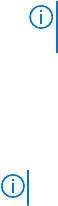
a) テンプレートの情報 セクションに、テンプレートの名前と説明を入力します。
b) 次のテンプレートタイプを選択します。
• 参照サーバのクローン:既存サーバの設定をクローンできるようになります。
メモ: iDRAC バージョンが 2.52.52.52 以前(2.50.50.50 まで)の PowerEdge 12G および 13G サーバで、サーバの
構成と導入機能を使用する場合、SMBv1 を有効にする必要があります。
• 参照シャーシのクローン:既存シャーシの設定をクローンできるようになります。
c) 次へ をクリックします。
d) 参照デバイス セクションの デバイスの選択 をクリックして、新しいテンプレートの作成に使用する必要がある設定プロパ
ティを持つデバイスを選択します。デバイスの選択の詳細については、「ターゲットデバイスおよびデバイスグループの選
択」を参照してください。
メモ: 選択できる参照デバイスは、1 つだけです。
e) 設定要素 セクションで、クローンする必要のあるデバイス要素に対応するチェックボックスを選択します。サーバをデバイ
スとして使用してテンプレートを作成する場合は、iDRAC、BIOS、Lifecycle Controller、イベントフィルタなどのサーバのプ
ロパティをクローンすることを選択することができます。たとえば、iDRAC および RAID です。デフォルトで、すべての要
素が選択されます。
f) 終了 をクリックします。
テンプレート作成ジョブが開始され、ステータス 列にステータスが表示されます。正常に作成された後、ジョブがリストに
表示されます。ジョブ ページにもジョブ情報が表示されます。
既存のテンプレートファイルからインポートして作成するには、「テンプレートファイルをインポートしてテンプレートを作成」を参
照してください。テンプレートに関する詳細情報を表示するには、チェックボックスを選択し、右ペインの 詳細の表示 をクリック
します。
テンプレートの編集
ビルトインテンプレートは編集できません。編集できるのは、「カスタム」として識別されるユーザーが作成したテンプレートのみで
す。参照ファイルまたはリファレンスデバイスを使用して作成したかどうかにかかわらず、テンプレートの属性を編集することが
できます。
• ガイド付きビューでは、BIOS、Boot Sequence、ネットワーキングなどの属性を編集できます。テンプレートの作成中に構成要
素が設定されていない場合は、編集モード中に表示されません。
• 詳細モードでは、使用可能なすべてのサーバ設定を編集することができます。
1. 対応するチェックボックスを選択し、編集 をクリックします。
2. テンプレートの編集 ダイアログボックスで、次の手順を実行します。
a) テンプレートの情報 セクションで、テンプレートの名前と説明を編集します。テンプレートタイプを編集することはできま
せん。
b) 次へ をクリックします。
c) コンポーネントの編集 セクションでは、テンプレートの属性が以下に表示されます。
• ガイド付きビュー - 選択したテンプレートの BIOS、起動、ネットワーク設定が表示されます。
• 詳細ビュー - 選択したテンプレートのすべてのプロパティを一覧表示します。
1. BIOS 設定 セクションで、次のいずれかを選択します。
• 手動:次の BIOS プロパティを手動で定義できます。
• システムプロファイル:ドロップダウンメニューから、システムプロファイルで実行するパフォーマンスの最適
化のタイプを指定するために選択します。
• ユーザーのアクセスが可能な USB ポート:ドロップダウンメニューから、ユーザーがアクセスできるポートを指定
するために選択します。
• デフォルトでは、論理プロセッサの使用とインバンド管理機能が有効になっています。
• ワークロードに基づく最適化:ワークロードプロファイルの選択 ドロップダウンメニューから、プロファイルで実行
するワークロードパフォーマンス最適化のタイプを指定するために選択します。
2. 起動 をクリックし、起動モードを定義します。
• BIOS を起動モードとして選択する場合は、以下を入力します。
• Boot Sequence を再試行するには、有効 チェックボックスをオンにします。許可されている場合、セキュアブー
ト機能を有効にするには、チェックボックスをオンにします。
• 項目をドラッグして、Boot Sequence とハードドライブのシーケンスを設定します。
• 起動モードとして UEFI を選択した場合は、項目をドラッグして UEFI Boot Sequence を設定します。
48 デバイス設定テンプレートの管理










